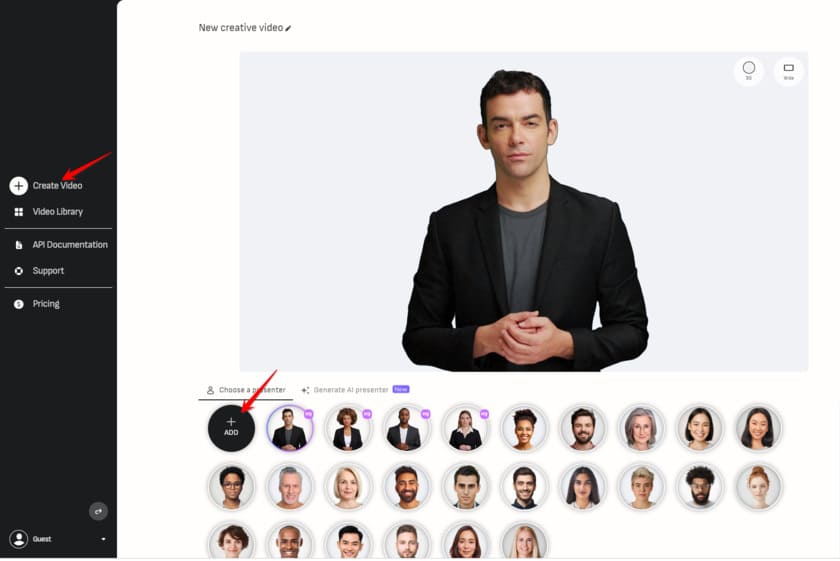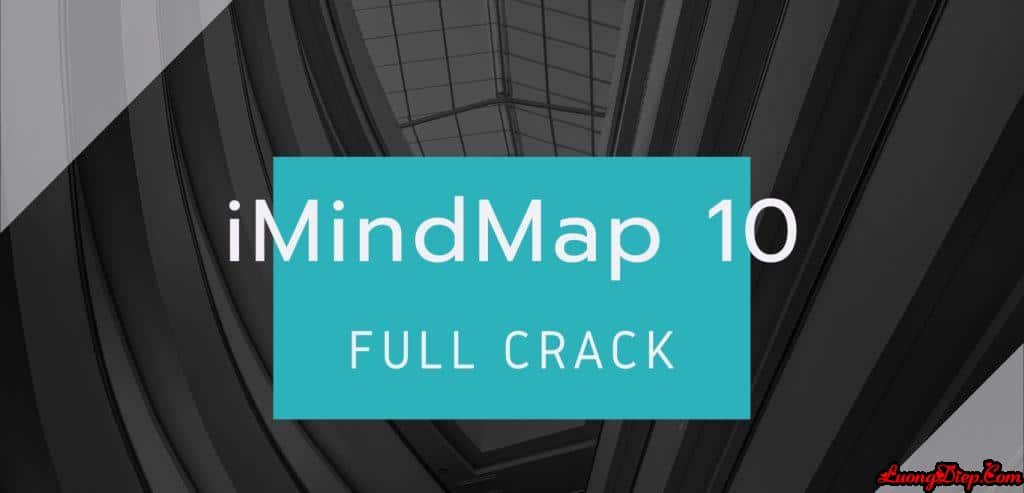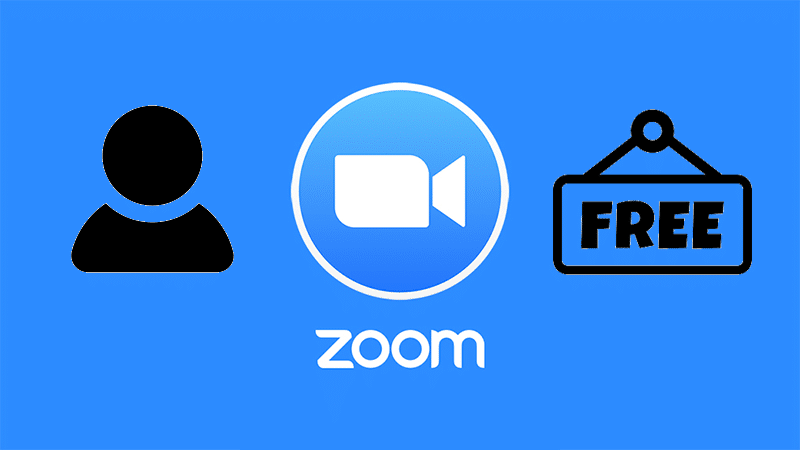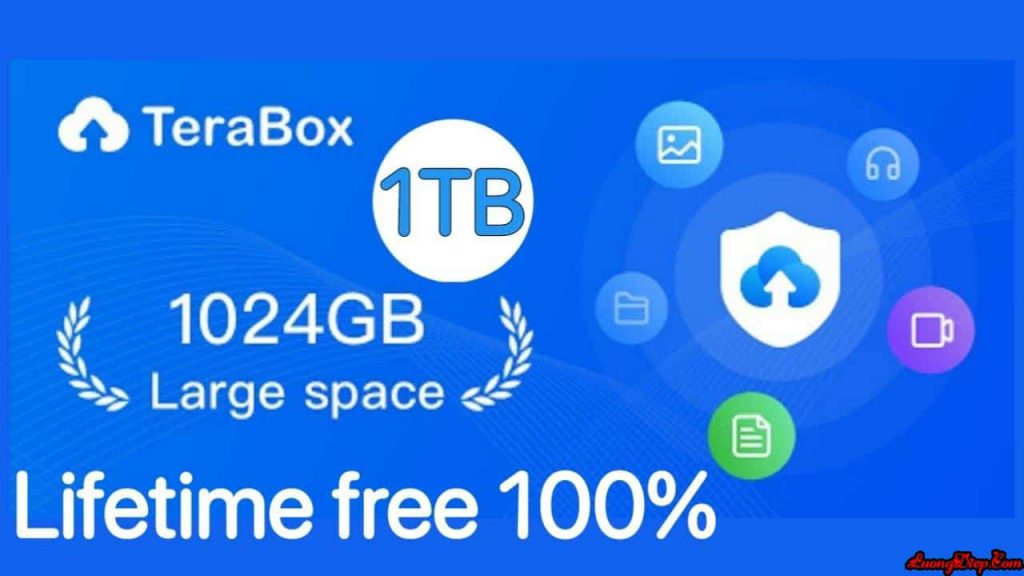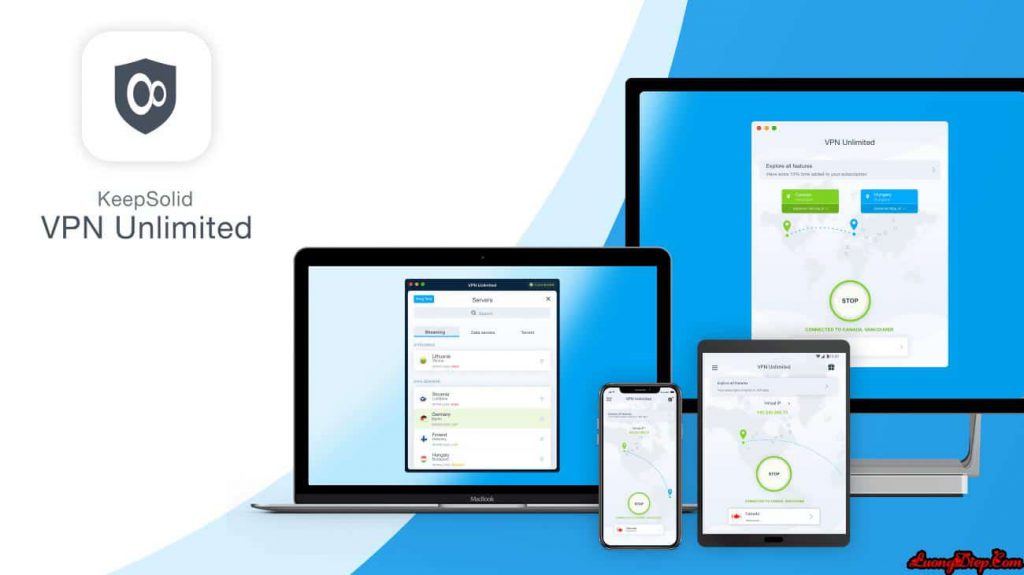Hướng dẫn sử dụng tài khoản Microsoft 365 do Blog LuongDiep.Com tặng
Đầu tiên, Mình xin cảm ơn mọi người đã tích cực chia sẻ và like bài viết của mình trên facebook. Và cũng thành thật xin lỗi những bạn đã đăng ký mà không nhận được tài khoản do Blog LuongDiep.Com tặng số lượng chỉ có 50 tài khoản thôi. Trong khi đó các bạn đăng ký quá nhiều nên đành hẹn mọi người vào một bài viết tặng quà tiếp theo trong ngày gần nhất nhé.
Thôi không phải dài dòng nhiều, bây giờ mình sẽ hướng dẫn mọi người cách sử dụng tài khoản Microsoft 365 do Blog LuongDiep.Com tặng để cài đặt bộ office 365 trên máy tính của mình.
Bước 1: Mọi người qua email của mình để nhận tài khoản do Microsoft gửi về (Bạn nào ko nhận được có thể inbox cho mình kiểm tra vì có thể do các bạn đăng ký trên website của mình bằng email không đúng).
Bước 2: Mọi người truy cập vào link https://office.com
Chọn đăng nhập, sau đó nhập tên người dùng và mật khẩu mà bạn đã nhận được trên email
Bước 3: Chúng ta vào Tài khoản của tôi
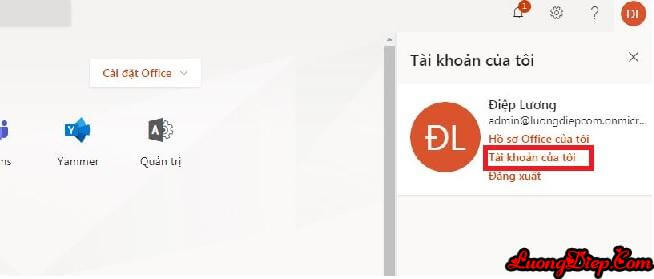
Bước 4: Chọn Ứng dụng và thiết bị
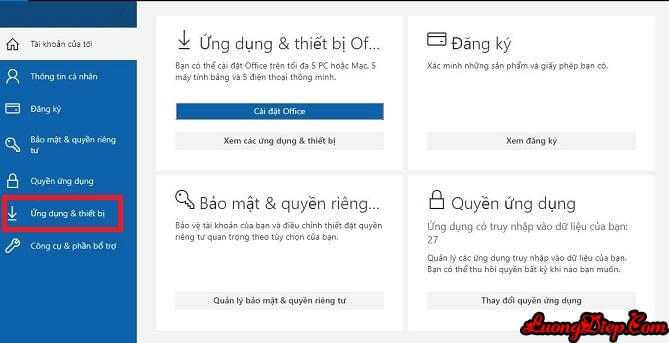
Bước 5: Lựa chọn ngôn ngữ và phiên bản bạn cần cài đặt sau đó bấm vào Cài đặt office

Bước 6: Chạy file đã tải về và sau đó ngồi chờ máy tự động cài.
Bước 7: Sau khi cài đặt xong, chúng ta mở một ứng dụng bất kỳ trong bộ 365 vừa cài đặt lên rồi chọn đăng nhập, rồi nhập tài khoản các bạn đã được nhận trên email.
Bước 8: Mở các ứng dụng còn lại lên và hưởng thành quả.
Còn dưới đây là video hướng dẫn cụ thể nếu như bạn chưa làm được
Mọi chi tiết cần giải đáp thêm mọi người cứ để lại bình luận bên dưới nhé!
Thông báo: Blog Lương Điệp (luongdiep.com) là nơi chia sẻ Template Powerpoint; Trò chơi Powerpoint; Tài liệu Giáo dục; Bài giảng điện tử; Giáo án điện tử; Đề thi: học tập trực tuyến, ... miễn phí, phi lợi nhuận.
Nếu bạn sở hữu file do bản quyền thuộc về bạn, hãy liên hệ ngay với chúng tôi để chúng tôi tháo gỡ theo yêu cầu. Xin cám ơn!